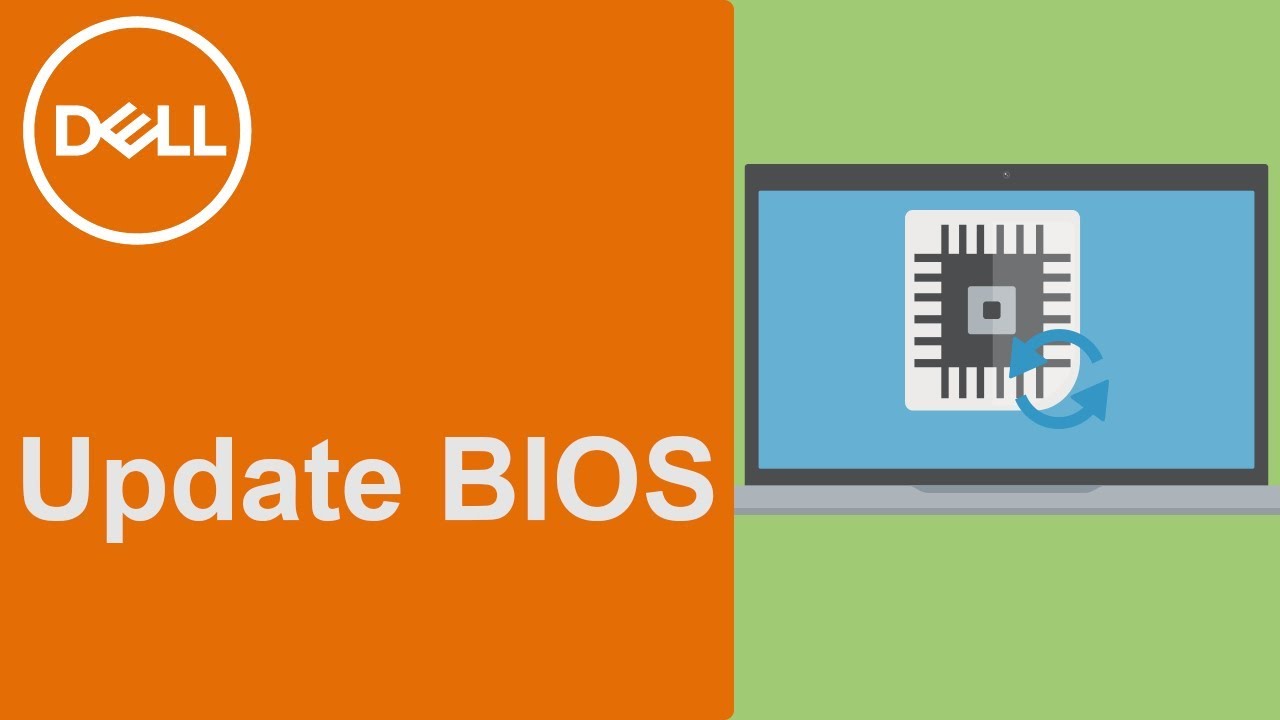
Để khắc phục các vấn đề trên máy tính cũng như giúp cải thiện hiệu suất hoạt động thì nhiều khi chúng ta các phải cập nhật BIOS/UEFI – Update BIOS. Vậy làm sao để có thể Update BIOS trên các dòng laptop và máy tính hiện nay? Dưới đây là bài viết hướng dẫn chi tiết.
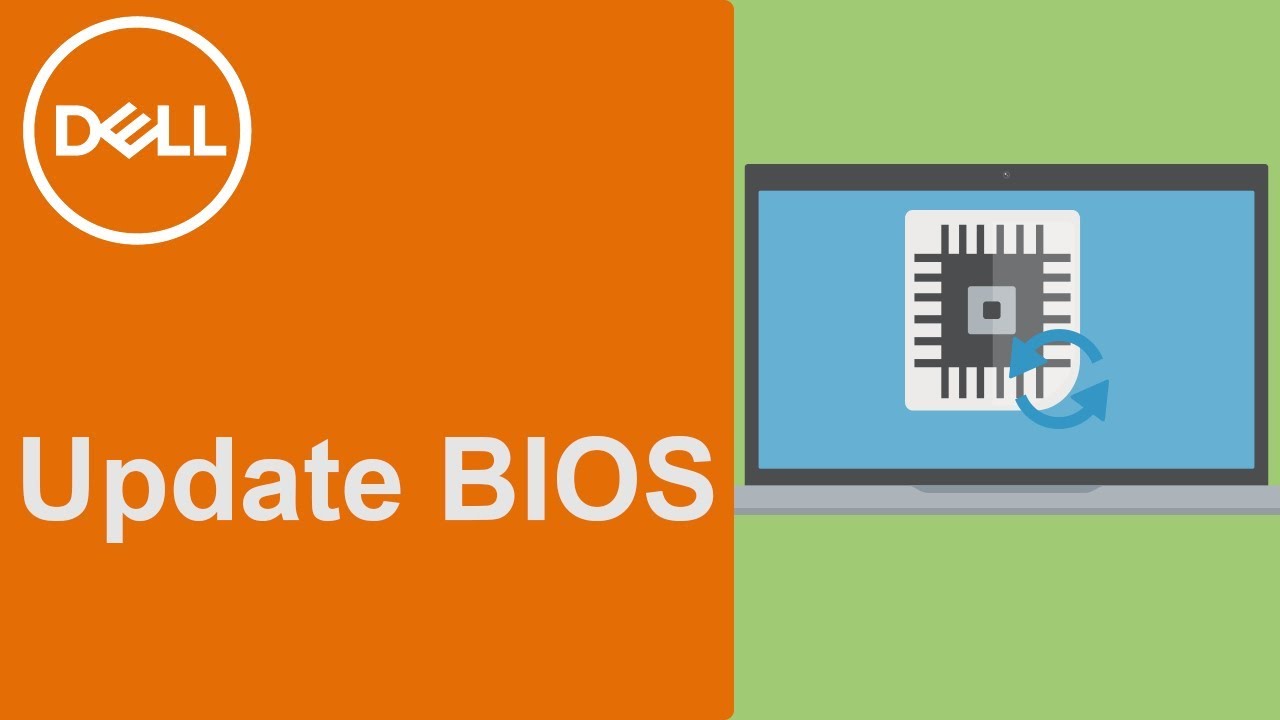
BIOS là gì?
Tuong.Me đã từng có bài viết chia sẻ cho các bạn cách truy cập vào BIOS trên các dòng máy tính và laptop phổ biến. Tuy nhiên mình vẫn chưa giải thích cho các bạn BIOS là gì. Sau đây là những chia sẻ của mình về BIOS.
Khái niệm BIOS
BIOS là viết tắt của hệ thống đầu vào cơ bản . Người ta có thể nghĩ rằng BIOS điều khiển hệ thống đầu vào và đầu ra. Nhưng BIOS hoạt động nhiều hơn thế và không có bất kỳ một hệ điều hành nào khởi động mà không có một BIOS thích hợp.
BIOS được lưu trữ trên một chip trên một phần của bo mạch chủ máy tính và về cơ bản nó chứa một tập hợp các lệnh chạy để giúp tải hệ điều hành. Khi bạn bật máy tính, các hướng dẫn BIOS được khởi tạo. Những hướng dẫn này làm cho nó kiểm tra RAM và Bộ xử lý trên máy tính của bạn.
Lưu ý: Hầu hết các sản phẩm bo mạch chủ hiện nay đều có chip UEFI chứ không phải chip BIOS. UEFI có những cải tiến so với BIOS nhưng cả hai đều có chung một mục đích: chuẩn bị hệ thống để khởi động vào hệ điều hành. Vì vậy hầu hết mọi người hiện nay vẫn gọi UEFI là “BIOS” vì sự quen thuộc của thuật ngữ.
Cách thức hoạt động của BIOS:
- Đầu tiên BIOS sẽ liệt kê RAM bằng cách kiểm tra từng ngăn để xem liệu tất cả chúng có đang hoạt động hay không.
- Sau khi kiểm tra RAM và Bộ xử lý, nó sẽ kiểm tra các thiết bị khác được gắn vào máy tính
- Nó phát hiện tất cả các thiết bị ngoại vi, bao gồm bàn phím và chuột và sau đó kiểm tra các tùy chọn khởi động
- Tùy chọn khởi động được kiểm tra theo trình tự được cấu hình trong BIOS của bạn: Khởi động từ CD-ROM, Khởi động từ Ổ cứng, Khởi động từ mạng LAN,…
- Nó kiểm tra bootstraps trên các thiết bị theo thứ tự bạn hoặc nhà cung cấp máy đã cấu hình BIOS.
- Nó chuyển quyền trị của máy tính cho hệ điều hành bằng cách tải các phần thiết yếu của hệ điều hành vào bộ nhớ truy cập ngẫu nhiên (RAM) dành riêng cho hệ điều hành, sau khi bootstrap được đặt.
Đây không phải là danh sách đầy đủ các chức năng của BIOS. Nó cũng kiểm tra CMOS và các chip khác để thiết lập ngày giờ trên máy tính và tải trình điều khiển thiết bị vào bộ nhớ. Nó kiểm tra và tải lên các ngắt đầu vào và đầu ra (tín hiệu) tới RAM để hệ điều hành biết điều gì đang xảy ra. Ví dụ, nếu người dùng nhấn một phím, một yêu cầu ngắt sẽ được tạo và truyền cho BIOS để gửi nó đến hệ điều hành. Hệ điều hành sau đó quyết định hành động cần thực hiện, theo cách nó được lập trình.
Tại sao phải Update BIOS / UEFI ?
Tất cả các bản cập nhật của các phần mềm hay các hệ điều hành hầu hết đều giúp nó hoạt động mượt mà hơn, fix lỗi hay bổ sung các tính năng mới. Và Update BIOS cũng không phải ngoại lệ. Với việc cập nhật nó sẽ giúp tăng khả năng tương thích giữa phần cứng và hệ điều hành, giảm bớt các lỗi không mong muốn và sửa các lỗ hổng bảo mật.
Lưu ý: Nếu máy tính của bạn hoạt động bình thường, bạn không cần cập nhật hoặc flash BIOS. Trong mọi trường hợp, nếu bạn muốn, chúng tôi khuyên bạn không nên cố gắng cập nhật BIOS của mình, mà thay vào đó hãy mang nó đến một kỹ thuật viên máy tính có chuyên môn để làm điều đó. Bạn chỉ nên nâng cấp BIOS nếu bạn đang gặp phải một số vấn đề về hiệu năng hoặc các vấn đề khác đòi hỏi bạn phải update BIOS. Nếu bạn muốn tự mình cập nhật thì bạn phải thực hiện thật cẩn thận, nếu không nó có thể làm hỏng toàn bộ hệ thống của bạn.
Cách kiểm tra phiên bản BIOS đang sử dụng
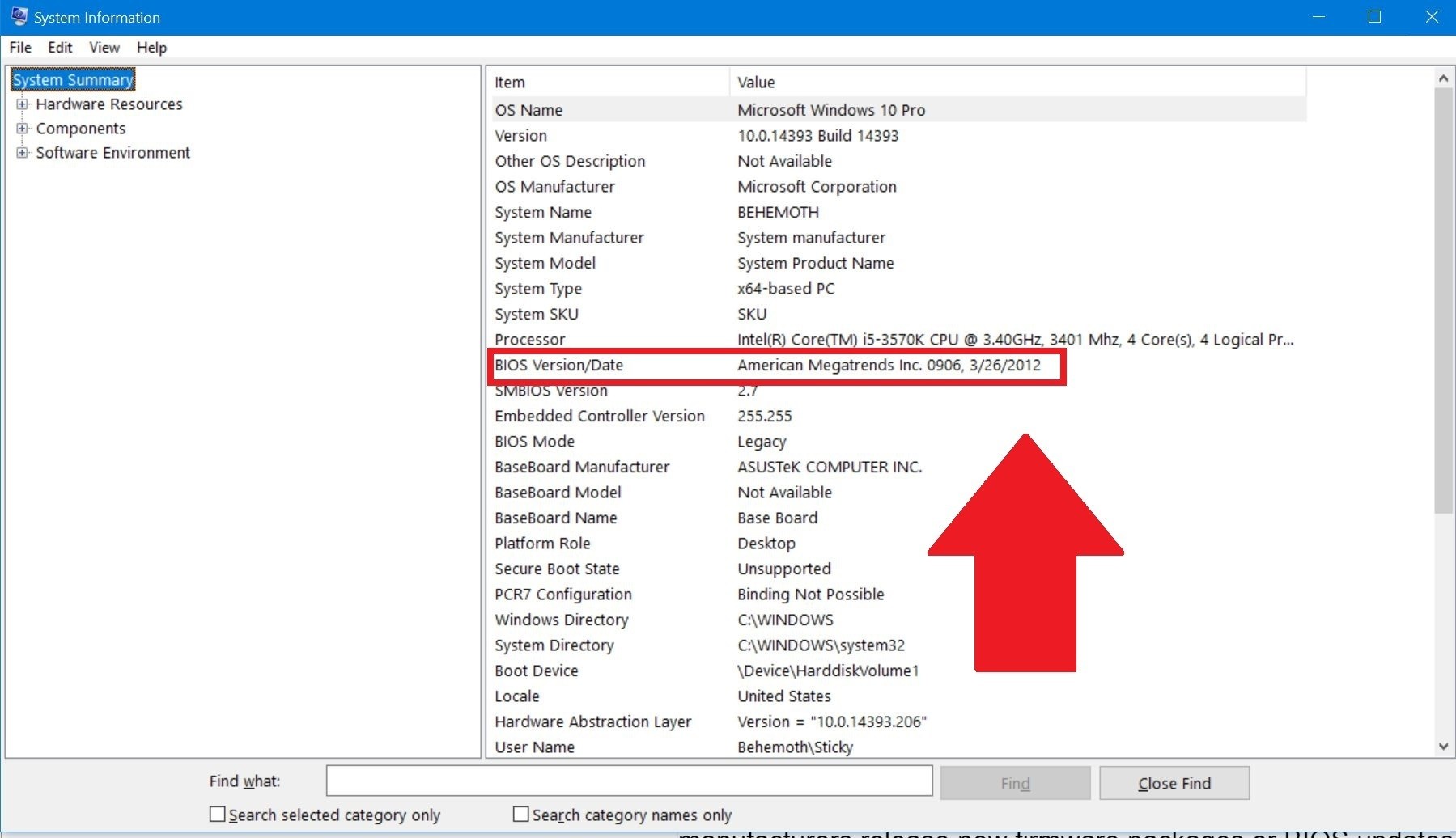
Trước khi cập nhật BIOS, bạn cần kiểm tra phiên bản từ System Information. Để thực hiện bạn gõ từ khóa msinfo32 vào ô tìm kiếm và nhấn Enter. Sau đó mở công cụ System Information lên và bạn có thể xem phiên bản BIOS của máy tính mình.
Cách cập nhật BIOS trong Windows
BIOS không chỉ giúp duy trì sự ổn định của hệ thống của bạn mà còn tăng cường bảo mật và cố gắng bảo vệ hệ thống khỏi mọi lỗ hổng.
Trước khi bạn bắt đầu, hãy chắc chắn rằng bạn có điện dự phòng trong khi nâng cấp BIOS. Bởi vì nếu máy tính tắt trong quá trình, BIOS có thể bị hỏng và bạn sẽ cần một kỹ thuật viên để sửa chữa nó.
Thông thường để cập nhật BIOS thì chúng ta truy cập vào trang chủ nhà sản xuất máy tính. Sau đó tiến hành tìm kiếm thiết bị mà bạn muốn update BIOS và tải về file EXE để cài đặt và cập nhật. Hoặc bạn cũng có thể chép file EXE vào một chiếc USB có khả năng khởi động và tiến hành cập nhật.
Cập nhật BIOS trên máy tính Dell
Dell đã làm một video riêng hướng dẫn các bạn cách update BIOS trên các thiết bị laptop của hãng. Bạn đọc có thể xem hướng dẫn chi tiết tại đây.
Update BIOS trên laptop HP
Đối với HP các bạn thực hiện như sau:
- Tới trang web HP Software & Driver Downloads và đúng laptop của bạn.
- Chọn hệ điều hành
- Trang web sẽ hiển thị danh sách các cập nhật cho máy tính của bạn và bạn cần kiểm tra phần BIOS. Nếu tùy chọn BIOS không có sẵn, nghĩa là bạn đã chạy BIOS mới nhất.
- Đảm bảo rằng bản cập nhật BIOS phải đúng dành cho laptop của bạn nếu có sự nhầm lẫn nào đó thì hãy kiểm tra thông tin trên hệ thống. BIOS sai có thể gây hư hỏng nghiêm trọng cho bo mạch chủ.
- Tải xuống tệp BIOS và lưu nó
- Tắt tạm thời chương trình chống vi-rút và chương trình bảo mật khác
- Nhấp đúp chuột vào tập tin BIOS và làm theo hướng dẫn trên màn hình
- Sau khi cài đặt hoàn tất, khởi động lại PC và xem kết quả.
Sử dụng Lenovo System Update để cập nhật BIOS Lenovo
Vâng, trong trường hợp bạn sở hữu một máy tính xách tay Lenovo, cách tốt nhất để cập nhật BIOS là sử dụng Cập nhật hệ thống của Lenovo được hỗ trợ trên ThinkPad, ThinkCentre, ThinkStation, Lenovo V, B, K và E-Series. Ngoài ra, bạn có thể tải xuống trực tiếp BIOS từ trang hỗ trợ của Lenovo và cài đặt thủ công như vậy.
- Tìm phiên bản BIOS mới nhất cho máy của bạn từ trang hỗ trợ.
- Trên trang hỗ trợ, chuyển đến sản phẩm> Nhấp vào Trình điều khiển và Phần mềm> Chọn BIOS> Chọn hệ điều hành của bạn.
- Lenovo khuyên người dùng nên tắt phần mềm chống vi-rút hoặc bất kỳ loại tường lửa nào trước khi bắt đầu cập nhật BIOS.
- Khi tệp được tải xuống từ trang hỗ trợ, hãy giải nén nó và chạy tương tự nếu cần theo các chỉ dẫn trên màn hình.
- Khởi động lại máy tính và BIOS của bạn được cập nhật.
Cách Update BIOS ASUS bằng WinFLASH
Để cập nhật BIOS trên các hệ thống ASUS, bạn sẽ phải sử dụng Tiện ích WinFLASH. Bạn có thể tìm thấy hướng dẫn chi tiết trên asus.com .
Tóm lại, việc cập nhật BIOS là một quá trình mà bản phải thực hiện đúng tất cả các bước và quan trọng nhất là phải chọn đúng dòng laptop của bạn. Trong thực tế, hầu hết các phiên bản Windows gần đây như Windows 10 xử lý quá trình Update BIOS dễ dàng hơn nhiều so với các hệ thống Windows cũ như Windows XP.
Chúc các bạn thành công!





Leave a Reply
Bạn phải đăng nhập hoặc đăng ký để bình luận.